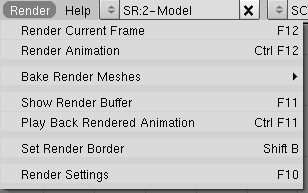Blender 3D ממתחיל מתקדם/מקשי מקלדת, כפתורים, ותפריט סימון
| הפרק הקודם: הממשק של בלנדר |
מקשי מקלדת, כפתורים, ותפריט סימון. תרגילים |
הפרק הבא: ציוד לא סטנדרטי |
כמו שקראת בשיעורים הללו, אתה תפגש עם קודים סודיים כמו Shidt + כפתור עכבר שמאלי (LMB) ו-Timeline → End Frame. הקודים הללובמתארים פעולות שאתה מבצע בשימוש במקלדת ובעכבר. הסימון בספר זה בא מהקהילה של בלנדר, וזה סטנדרט שם. אנחנו ננסה לייבא את הסטנדרטים הללו לפה כדי להקל על הלימוד שלנו.
כפתורים חמים
[עריכה]
לרוב מקלדות המחשב יש קלדי מספרים בשני מקומות שונים: בשורה מעל האותיות וב"Numpad" (המשמש בדרך כלל כמחשבון ונמצא בריבוע מימין לאותיות). למרות שבהרבה אפלקציות שימושיות לא משנה היכן תלחץ, אצל בלנדר לא. היא מקצה מקומות שונים לפונקציות לכל אחד מהם. אם אתה משתמש במקלדת של לפטופ בלי הפרדה בין המס' שלמעלה לבין המס' במחשבון, זה יכול להיות טיפה מסובך. אתה תצטרך מקש פונקצייה כדי לעשות כמה דברים. זה אפשרי לציין לבלנדר את הנושא של המקלדת שאתה משתמש, אבל אנחנו מאוד ממליצים לך להשתמש בברירת המחדל אפילו אם אתה משתמש בלפטופ בשביל המדריכים האלו, זה יעזור לך ללמוד ולהשתמש בבלנדר בצורה הרבה יותר ישירה ומהנה.
הספר הזה יניח לעיתים קרובות שלמקלדת שלך יש Numpad. אם אין לך, התייעץ בשיעור בציוד לא סטנדרטי עצות בשביל פונקציות.
תפריט ניווט
[עריכה]בלנדר משתמש גם בחלונות קופצים וגם בתפריט "Pull-down או "Pul-up". להרבה תפריטים יש תפריטיי משנה (Submenus) (זאת אומרת שניתן להגיע אליהם דרך תפריטים אחרים). אם בפריט בתפריט מוצג משולש שחור, זה אומר שהוא מוביל לתפריט משנה. לדוגמה, בתפריט "pull-down" הבא יש שבעה פריטים, אחד מהם ("Bake Render Meshes") מוביל לתפריט משנה:
אתה יכול לעבור בבחירה של פריטים בעזרת:
- הזזת מצביע העבר מעלה ומטה.
או
- לחיצה על חץ-למטה וחץ-למעלה.
אתה יכול להיכנס לתפריט משנה בעזרת:
- הזזת מצביע העכבר ימינה.
או
- לחיצת חץ-ימינה.
אתה יכול לעזוב תפריט משנה בעזרת:
- הזזת סמן העבר ימינה
או
- לחיצת חץ-שמאלה
כצי לפתור פעולה בתפריט אתה יכול גם:
- ללחוץ על כפתור העכבר השמאלי.
או
- ללחוץ ENTER.
אתה יכול לצאת מתפריט בעזרת:
- הזזת העכבר הרחק מן התפריט
או
- לחיצת ESC.
לכל תפריט, בלנדר זוכר איזה פריט אתה בחרת בפעם האחרונה והוא מדגיש את זה לך עבורך אם תיכנס לתפריט הזה שוב.
סימונים
[עריכה]הסימון של התפריטים הוא הוגן ומדבר בעד עצמו.
SHIFT+A Mesh → UV Sphere
משמעות:
- לחץ Shift+A
- בתפריט שנפתח, זוז דרך הפריטים על לתפריט המשנה Mesh.
- זוז דרך הפריטים עד שUV Sphere מודגש.
- לחץ Enter או לחץ על כפתור העכבר הימני כדי להפעיל את הפעולה.
מקורות נוספים
[עריכה]- עמוד מדריך בלנדר על "מקלדת ועכבר" ב-http://wiki.blender.org/index.php/Doc:2.4/Manual/Interface/Keyboard_and_Mouse
| הפרק הקודם: הממשק של בלנדר |
מקשי מקלדת, כפתורים, ותפריט סימון. תרגילים |
הפרק הבא: ציוד לא סטנדרטי |